چگونه خطای سرچ کنسول گوگل با عنوان “Clickable Elements Too Close Together” را در المنتور حل کنیم؟

بررسی و رفع خطای «عناصر قابل کلیک بیش از حد نزدیک به یکدیگر» در سرچ کنسول
یکی از مشکلات متداولی که ممکن است در گزارش Mobile Usability گوگل سرچ کنسول مشاهده کنید، خطای عناصر قابل کلیک خیلی نزدیک به هم هستند (Clickable Elements Too Close Together) است. این خطا معمولاً نشاندهندهی آن است که تجربه کاربری در نسخه موبایلی سایت شما دچار اختلال است و برخی از لینکها یا دکمهها فضای کافی برای کلیک راحت ندارند.
با توجه به اینکه بیش از نیمی از ترافیک اینترنت از طریق دستگاههای موبایل انجام میشود، رفع خطاهای ریسپانسیو در سرچ کنسول اهمیت بالایی برای حفظ سئو و کاربرپسندی دارد. این خطا میتواند تأثیر منفی بر جایگاه سایت در نتایج جستجو و رضایت کاربران داشته باشد.
در این مقاله، بهصورت کامل به بررسی این ارور و روشهای رفع خطای Clickable Elements Too Close Together در گوگل سرچ کنسول خواهیم پرداخت. همچنین در ادامه با دلایل بروز این مشکل، راهکارهای کاربردی برای حل ارور عناصر قابل کلیک نزدیک به هم هستند و آموزش اصلاح طراحی در المنتور برای رفع این خطا آشنا میشوید.

منظور از خطای عناصر قابل کلیک خیلی نزدیک به هم چیست؟
این پیام خطا زمانی در سرچ کنسول نمایش داده میشود که عناصر تعاملی سایت – مانند دکمهها و لینکها – در نسخه موبایل به اندازه کافی از هم فاصله نداشته باشند و کاربران هنگام لمس، احتمال کلیک اشتباه داشته باشند. چنین مشکلی به وضوح تجربه کاربری (UX) را تضعیف میکند و از دید گوگل، یک خطای ریسپانسیو در موبایل به حساب میآید.
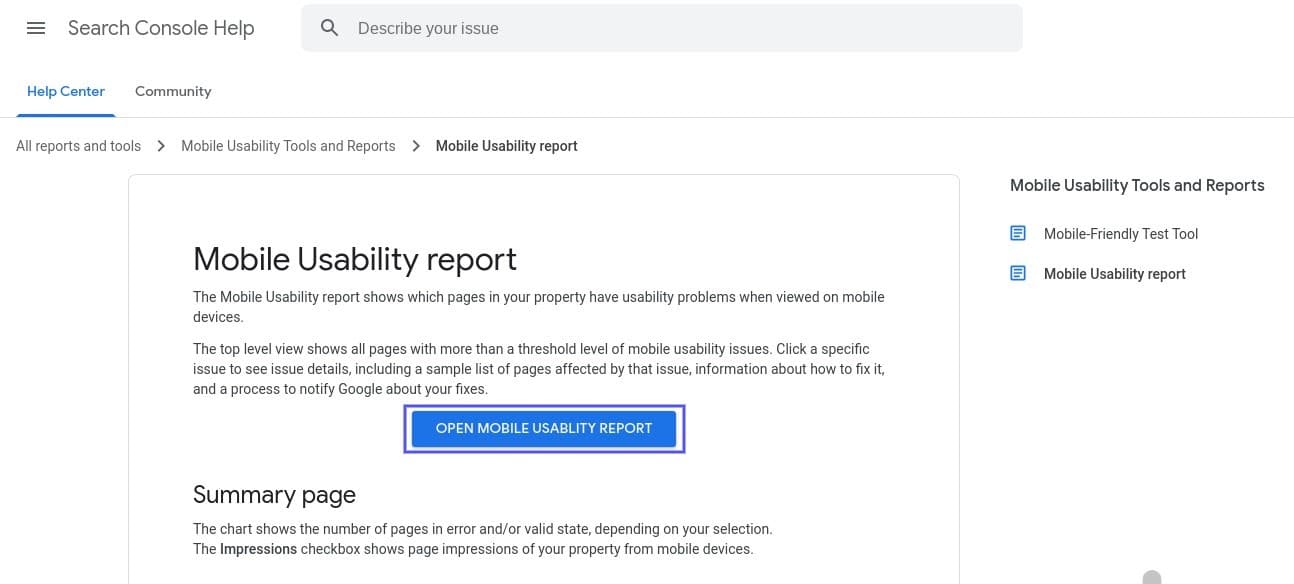
گوگل برای تحلیل این مسئله از ابزار Mobile Usability استفاده میکند و در صورت شناسایی فاصله نامناسب بین المانهای قابل کلیک، خطا را در گزارش نمایش میدهد. این موضوع بهویژه برای کاربرانی که از گوشیهای هوشمند با صفحهنمایش کوچک استفاده میکنند، دردسرساز است.
نکته مهم اینجاست که اگرچه این ارور در دستهی مشکلات ریسپانسیو موبایل قرار میگیرد، اما بر دسترسیپذیری (Accessibility) سایت نیز تأثیرگذار است. بهعنوان مثال، کاربران با ناتوانیهای جسمی یا بینایی، بیشتر تحت تأثیر این خطا قرار میگیرند و نیازمند فضای بیشتر و وضوح بالاتر برای استفاده از سایت هستند.

چرا خطای عناصر قابل کلیک بیش از حد نزدیک به هم رخ میدهد؟
دلایل مختلفی میتوانند منجر به بروز این مشکل شوند که برخی از آنها عبارتند از:
-
طراحی متراکم و استفاده زیاد از دکمهها و لینکها در فضای محدود صفحه
-
عدم رعایت اصول طراحی ریسپانسیو، بهویژه در صفحات طراحیشده با المنتور یا قالبهای سفارشی
-
کوچک بودن بیش از حد فونت یا المانهای تعاملی
-
بارگذاری ناقص CSS در هنگام بررسی توسط ربات گوگل
-
یا حتی اشتباهات موقت در رندر صفحات توسط گوگل
در صورتی که از المنتور برای طراحی صفحات استفاده میکنید، ممکن است به دلیل ساختار گرید یا تنظیمات حاشیه و فاصلهها با این نوع خطا مواجه شوید. در چنین شرایطی، آموزش رفع مشکلات ریسپانسیو در المنتور میتواند کمک شایانی به اصلاح وضعیت نمای موبایل سایت شما کند.
برای اطمینان از اینکه خطای مذکور واقعی است و صرفاً یک مشکل در نحوه بررسی گوگل نیست، میتوانید با ابزار Mobile-Friendly Test گوگل عملکرد سایت خود را بهصورت دستی بررسی نمایید.
نحوه رفع خطای «عناصر قابل کلیک خیلی نزدیک به هم هستند» (۳ روش)
یکی از رایجترین خطاهای ریسپانسیو در سرچ کنسول گوگل، ارور معروف به «Clickable Elements Too Close Together» یا همان عناصر قابل کلیک نزدیک به هم هستند است. این خطا نشان میدهد که کاربران موبایلی ممکن است به سختی بتوانند روی دکمهها یا لینکهای شما کلیک کنند، زیرا این عناصر بیش از حد به هم نزدیکاند. در این مقاله، با سه روش ساده و عملی برای رفع خطاهای ریسپانسیو Mobile Usability آشنا میشوید تا تجربه کاربری سایت شما در موبایل بهبود یابد.
۱. استفاده از افزونه YellowPencil Visual Customizer
یکی از سریعترین روشها برای حل این مشکل، استفاده از افزونهی YellowPencil Visual Customizer است. این افزونه به شما امکان میدهد بدون نیاز به کدنویسی، تغییرات ظاهری را مستقیماً در بخش فرانتاند سایت خود اعمال کنید.
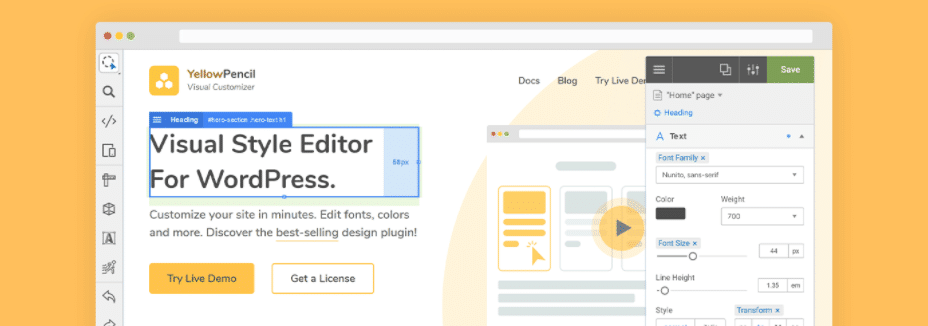
چرا YellowPencil گزینه مناسبی برای حل این خطاست؟
این افزونه برای تغییر اندازه دکمهها و لینکها و همچنین افزایش فاصله بین آنها کاربرد دارد. با استفاده از این ابزار، میتوانید در عرض چند دقیقه خطای ریسپانسیو در سرچ کنسول را که مربوط به فاصله کم عناصر قابل کلیک است، برطرف کنید.
مراحل استفاده از افزونه:
-
از مسیر افزونهها > افزودن در پیشخوان وردپرس، افزونه YellowPencil را جستجو، نصب و فعال کنید.
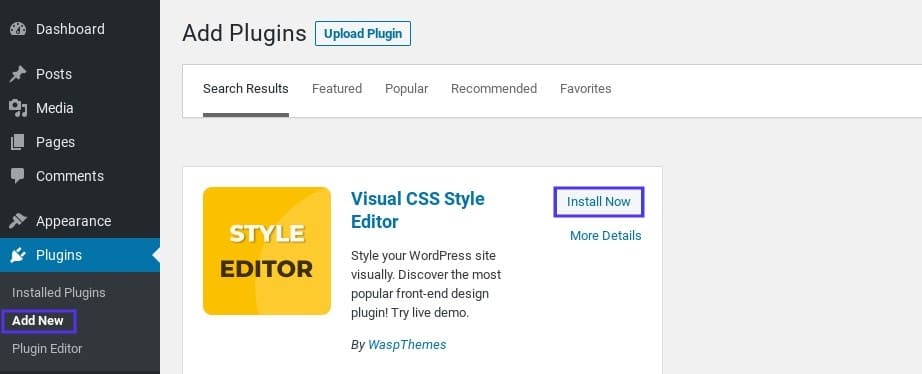
-
سپس به مسیر YellowPencil > Customizations بروید و گزینه «بیایید شروع کنیم!» را انتخاب کنید.
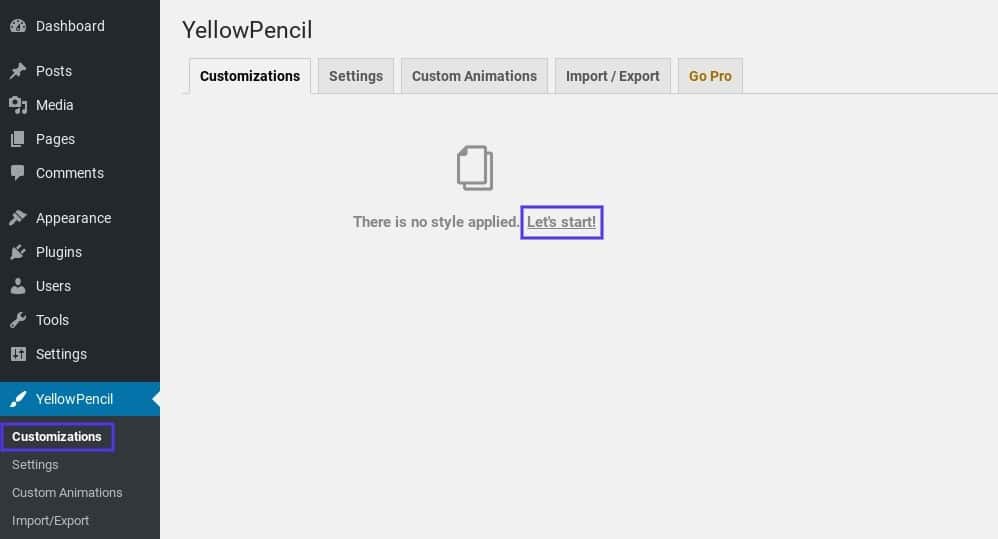
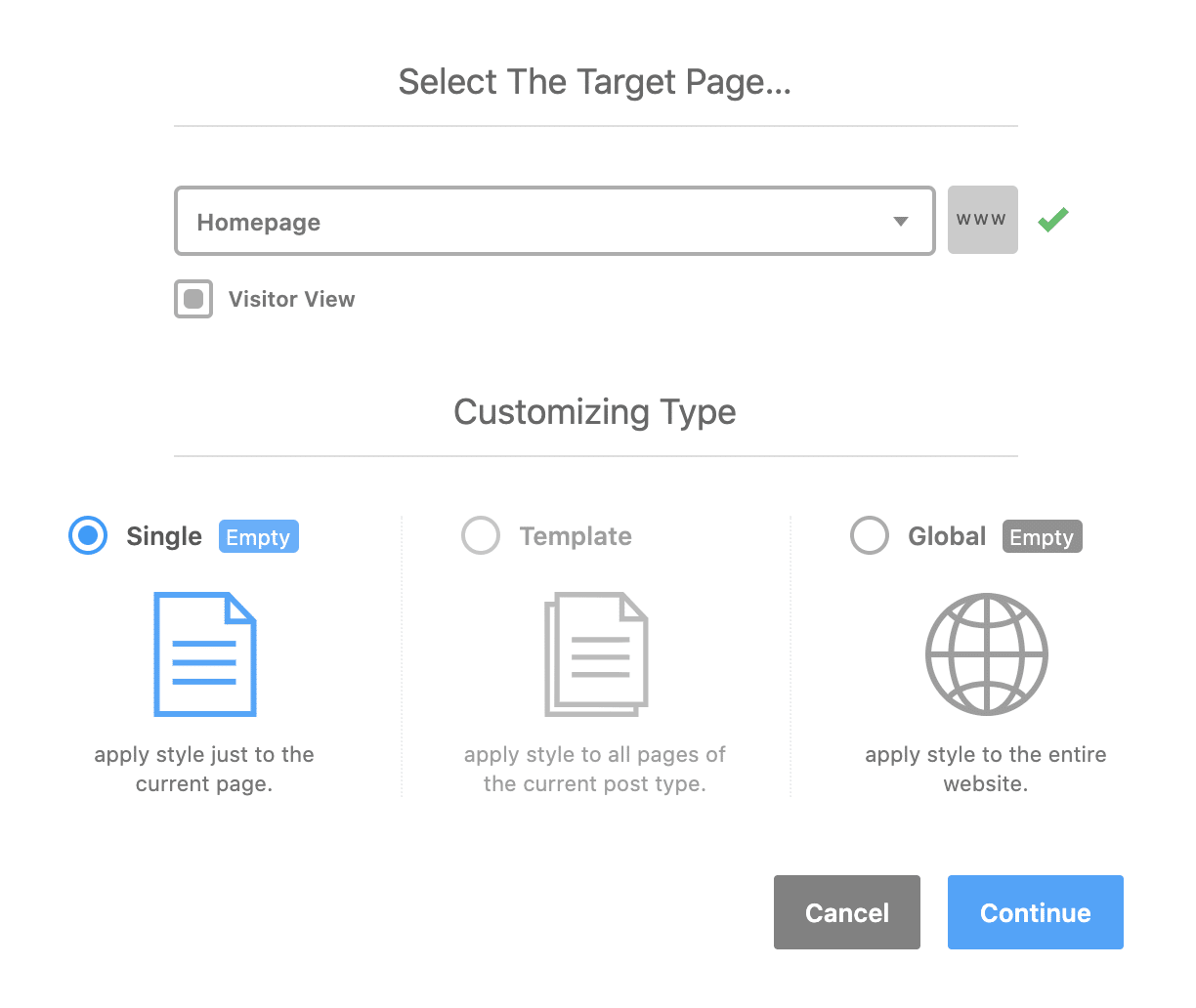
-
در این مرحله، صفحهای را که در آن ارور عناصر قابل کلیک نزدیک به هم هستند نمایش داده میشود، انتخاب کرده و وارد محیط سفارشیسازی بصری شوید.
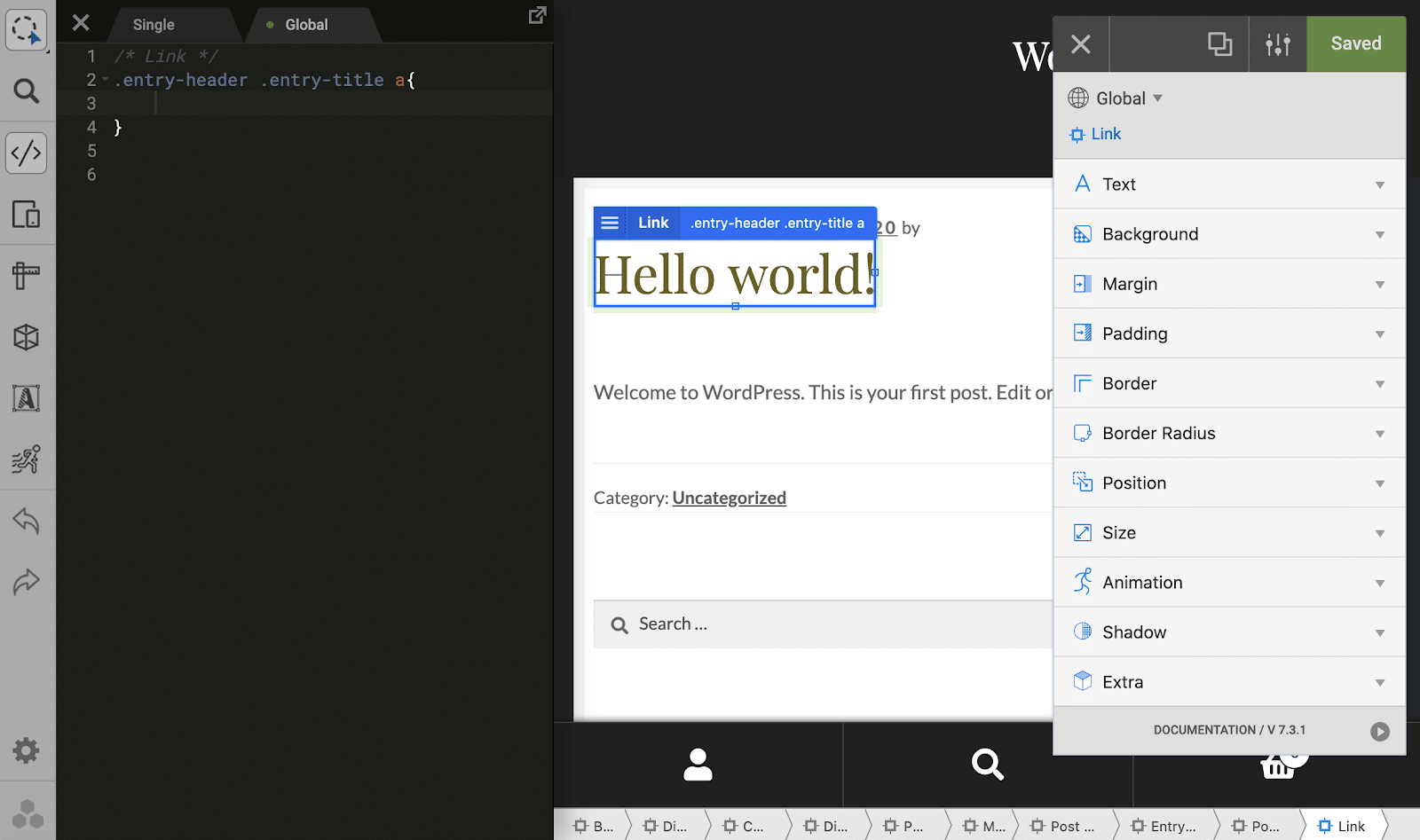
-
روی عناصر مشکلدار کلیک کنید. حالا از پنل سمت چپ میتوانید ویژگیهایی مانند Padding را افزایش دهید. برای مثال، افزودن 10px فاصله داخلی از هر طرف میتواند به حل مشکل کمک کند.
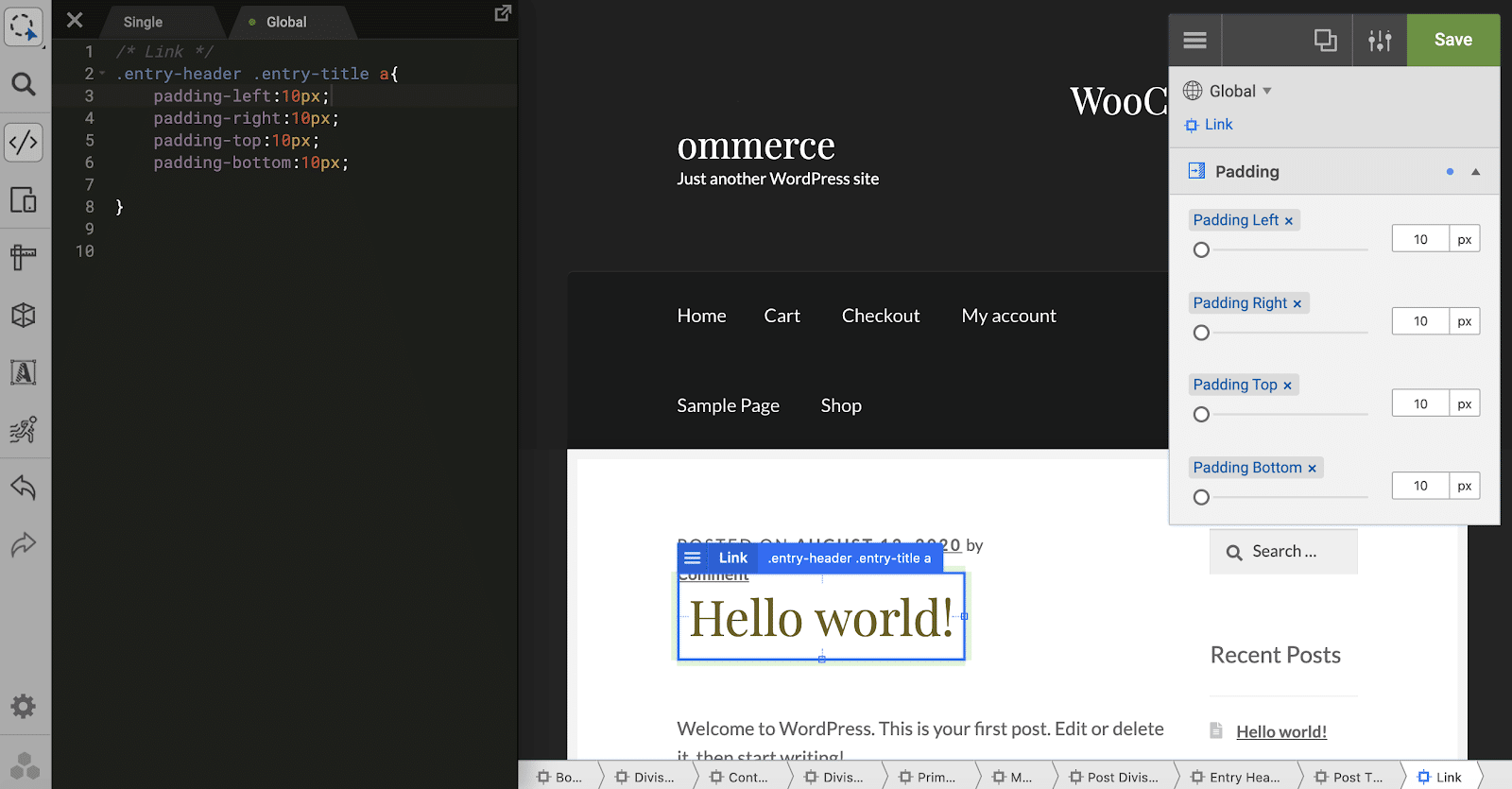
-
در صورتی که صفحات زیادی دچار این مشکل هستند، از گزینه “Global” استفاده کنید تا تغییرات در سراسر سایت اعمال شود.
-
پس از اعمال تغییرات، با کلیک بر روی دکمهی سبز «ذخیره»، اصلاحات را نهایی کنید.
افزونه YellowPencil به طور خاص برای کسانی مفید است که میخواهند بدون ورود به کد CSS، مشکلات ریسپانسیو در المنتور یا قالب خود را بهراحتی برطرف کنند.
۲. اطمینان از حداقل اندازه ۴۸ پیکسل برای اهداف قابل لمس
یکی دیگر از روشهای مؤثر برای رفع خطای Clickable Elements Too Close Together در گوگل سرچ کنسول، رعایت حداقل اندازه مناسب برای عناصر قابل لمس در نسخه موبایل است. به طور خاص، گوگل توصیه میکند که اندازه این اهداف حداقل ۴۸×۴۸ پیکسل باشد تا کاربران بتوانند به راحتی روی آنها کلیک کنند، بدون اینکه تصادفاً روی عنصر کناری بزنند.
در آموزش رفع مشکلات ریسپانسیو در المنتور یا هر قالب وردپرسی، معمولاً یکی از چالشها این است که دکمهها، لینکها یا آیکونها در نمایش موبایل بیش از حد کوچک طراحی شدهاند یا به اندازه کافی از یکدیگر فاصله ندارند.
چرا ۴۸ پیکسل مهم است؟
این اندازه تقریباً برابر با ۹ میلیمتر فیزیکی است؛ یعنی فضای کافی برای یک انگشت معمولی. اگر عناصر سایت شما کوچکتر از این مقدار باشند (مثلاً ۲۴ پیکسل)، احتمال اینکه گوگل در گزارش Mobile Usability سرچ کنسول به شما هشدار دهد، زیاد است.
چگونه اندازه عناصر قابل کلیک را بررسی کنیم؟
برای بررسی و حل این مشکل میتوانید از ابزارهای توسعه مرورگر مثل Chrome DevTools یا Firefox DevTools استفاده کنید. مراحل زیر را دنبال کنید:
-
سایت خود را در مرورگر Google Chrome باز کنید و به صفحهای بروید که در سرچ کنسول بهعنوان دارای خطا مشخص شده.
-
روی صفحه راست کلیک کرده و گزینه Inspect را انتخاب کنید.

-
در بالای پنجره بازشده، روی آیکون دستگاه موبایل کلیک کنید تا وارد حالت Device Toggle شوید.

-
حالا با کلیک روی هر عنصر قابل کلیک، میتوانید اندازه واقعی آن را مشاهده کنید. اگر این اندازه کمتر از ۴۸ پیکسل باشد، باید اصلاح شود.
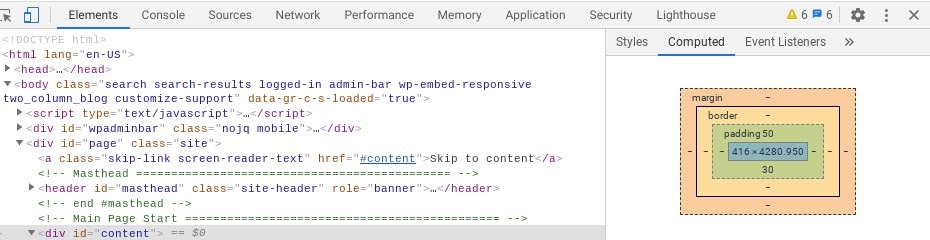
راهحل چیست؟
برای حل ارور عناصر قابل کلیک نزدیک به هم هستند، کافیست اندازه عنصر را افزایش دهید یا فاصلهی بین عناصر را بیشتر کنید. این کار را میتوانید با یکی از روشهای زیر انجام دهید:
-
ویرایش مستقیم فایلهای CSS قالب یا المنتور
-
استفاده از افزونهای مانند YellowPencil برای افزایش padding و margin
-
بررسی مجدد طراحی ریسپانسیو در المنتور و اعمال تنظیمات اختصاصی برای دستگاههای موبایل
این کارها به شما کمک میکند تا نه تنها خطای ریسپانسیو در سرچ کنسول را رفع کنید، بلکه تجربه کاربری بهتری نیز برای بازدیدکنندگان موبایلی سایتتان فراهم آورید.
۳. بررسی روش ورودی کاربر (Input Method)
در مسیر رفع خطای Clickable Elements Too Close Together در گوگل سرچ کنسول، یکی از نکاتی که اغلب نادیده گرفته میشود، روش ورودی کاربران است. این موضوع به نوع دستگاه یا شیوهای که کاربر برای تعامل با وبسایت شما استفاده میکند اشاره دارد؛ برای مثال، تلفن همراه با لمس (Touch)، لپتاپ با موس یا حتی دستگاههای ترکیبی.
در بسیاری از موارد، کاربران با دستگاههای لمسی مثل موبایل یا تبلت به سایت شما مراجعه میکنند. از آنجا که لمس یک روش نسبتاً غیردقیق است، گوگل انتظار دارد که عناصر قابل کلیک فاصله و ابعاد مناسبی داشته باشند تا کاربران موبایل بتوانند بهراحتی با آنها تعامل کنند. این نکته یکی از دلایل مهم در خطای ریسپانسیو در سرچ کنسول است که معمولاً در بخش Mobile Usability نمایش داده میشود.
استفاده از CSS برای تشخیص نوع ورودی
در CSS میتوان با استفاده از ویژگی pointer تشخیص داد که کاربر از چه نوع ورودی استفاده میکند. این ویژگی میتواند دو مقدار زیر را داشته باشد:
-
coarse: به معنای ورودی لمسی با دقت پایین (مانند انگشت در موبایل) -
fine: ورودی دقیق مثل موس یا ترکپد
اگر مقدار pointer: coarse تشخیص داده شود، به این معنی است که احتمالاً کاربر با موبایل یا تبلت در حال مشاهده سایت است. در این حالت میتوانیم از طریق CSS، اندازه عناصر قابل کلیک را افزایش دهیم تا احتمال بروز خطای “عناصر قابل کلیک خیلی نزدیک به هم هستند” کاهش یابد.
قطعه کد CSS پیشنهادی:
میتوانید این کد را در فایل CSS قالب وردپرس خود قرار دهید یا با استفاده از افزونههایی مانند YellowPencil بهراحتی اعمال کنید. این کار به شما کمک میکند تا در آموزش رفع مشکلات ریسپانسیو در المنتور و سایر صفحهسازها، طراحی دقیقتری برای کاربران موبایلی داشته باشید.
اطلاع به گوگل برای بررسی مجدد صفحات
بعد از اعمال تغییرات، باید گوگل را از بهروزرسانیها مطلع کنید تا دوباره صفحات را بررسی کند. برای این کار دو راه دارید:
۱. استفاده از ابزار بازرسی URL در گوگل سرچ کنسول
وارد Google Search Console شوید و آدرس صفحهای که تغییر کرده را در نوار بالا وارد کنید. پس از نمایش اطلاعات، روی گزینه درخواست ایندکس شدن (Request Indexing) کلیک کنید. در صورتی که مشکلی وجود نداشته باشد، صفحه در صف بررسی قرار خواهد گرفت.
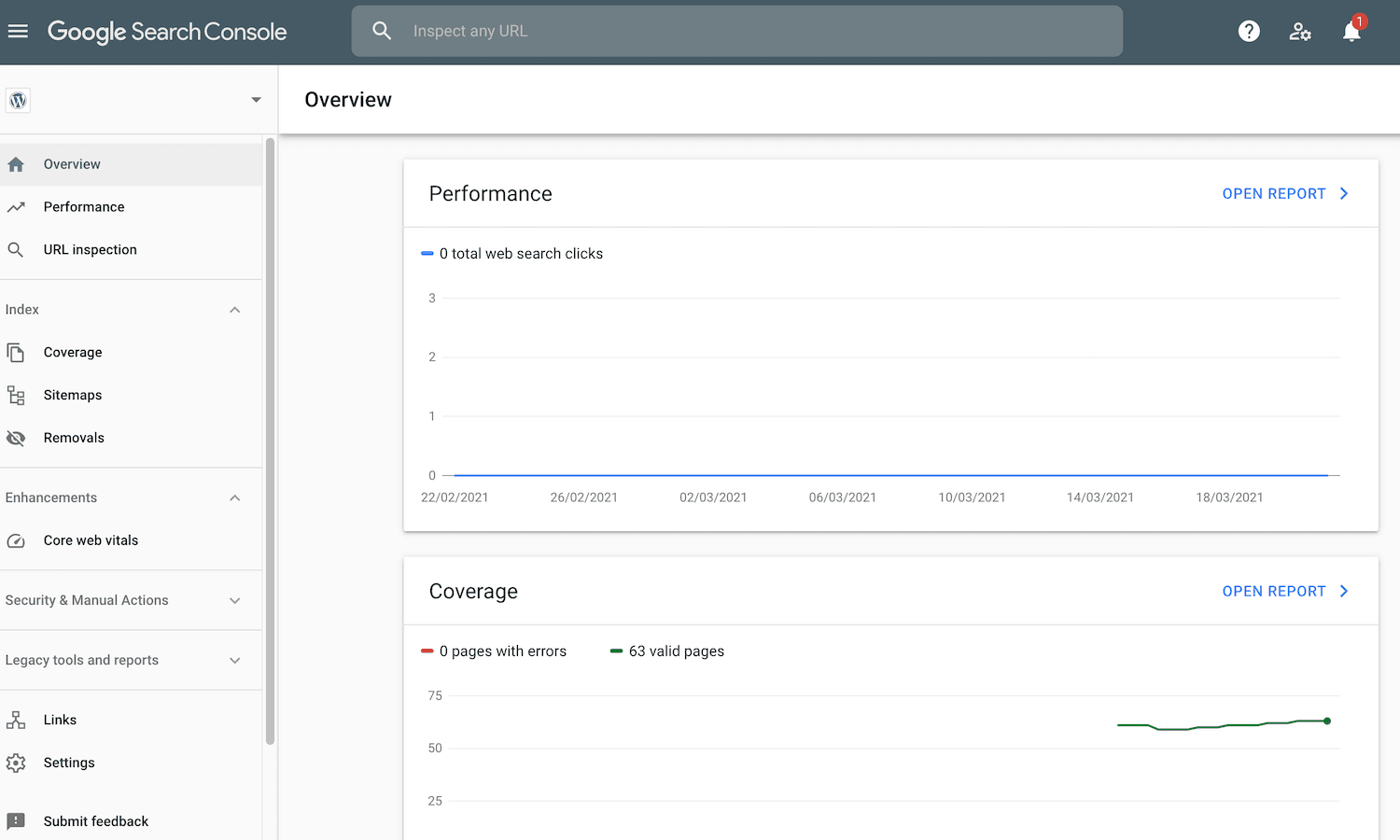
۲. ارسال مجدد نقشه سایت (Sitemap)
اگر تعداد زیادی صفحه دچار خطاهای ریسپانسیو Mobile Usability هستند، بهتر است نقشه سایت را مجدد برای گوگل ارسال کنید. اطمینان حاصل کنید که تگ <lastmod> برای صفحات مشکلدار، به تاریخ جدید بروزرسانی شده باشد. سپس نقشه سایت را از طریق بخش Sitemaps در سرچ کنسول ارسال کنید.
گوگل معمولاً نقشه سایت را بهسرعت بررسی میکند، اما بسته به عوامل مختلفی مانند حجم سایت یا میزان تغییرات، ممکن است بررسی کامل کمی زمانبر باشد. همچنین هیچ تضمینی وجود ندارد که تمامی URLها بلافاصله ایندکس شوند.
با انجام این مراحل، میتوانید حل ارور عناصر قابل کلیک نزدیک به هم هستند را بهصورت کامل و اصولی انجام دهید و تجربه کاربری سایت را برای کاربران موبایلی بهبود دهید. این اقدام نه تنها باعث بهبود سئو میشود، بلکه احتمال کلیکهای اشتباه را نیز به حداقل میرساند.
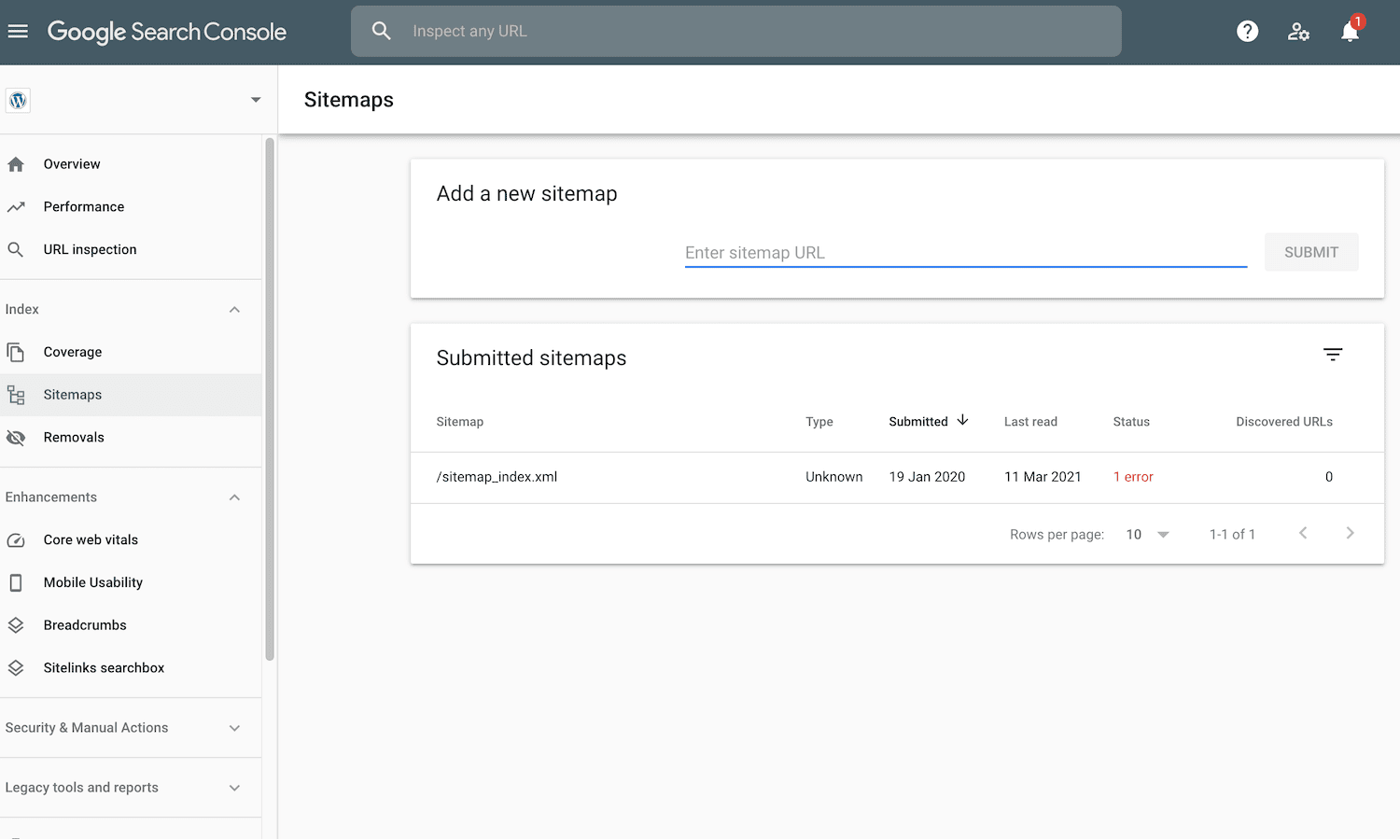
خطای «محتوای عریضتر از صفحه نمایش» چیست و چگونه آن را رفع کنیم؟
در کنار خطای معروف Clickable Elements Too Close Together که معمولاً در بخش Mobile Usability سرچ کنسول گوگل گزارش میشود، ممکن است با هشدار دیگری با عنوان “محتوای عریضتر از صفحه نمایش” نیز مواجه شوید. این خطا هم یکی از انواع خطاهای ریسپانسیو در سرچ کنسول محسوب میشود که میتواند بر تجربه کاربری موبایل و سئوی سایت شما تأثیر منفی بگذارد.
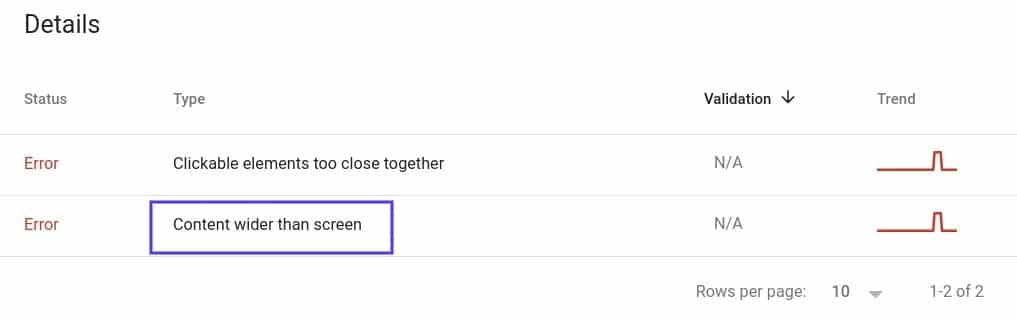
دلیل بروز خطای “محتوای عریضتر از صفحه”
این ارور زمانی رخ میدهد که یکی از عناصر صفحه یا محتوای داخل آن (مانند تصویر، ویدیو، جدول یا حتی یک متن طولانی) باعث شود عرض کلی صفحه از عرض نمایشگر دستگاه موبایل بزرگتر شود. در این شرایط، کاربران مجبور میشوند برای مشاهده کامل محتوا بهصورت افقی اسکرول کنند، که برخلاف اصول طراحی ریسپانسیو است.
از آنجا که رفع خطاهای ریسپانسیو Mobile Usability یکی از الزامات بهبود سئو و تجربه کاربری در موبایل است، باید طراحی سایت را بهگونهای تنظیم کنید که همه عناصر در چارچوب صفحه موبایل قرار بگیرند.
ارتباط این خطا با سایر خطاهای ریسپانسیو
جالب است بدانید که معمولاً این خطا همزمان با ارور “عناصر قابل کلیک خیلی نزدیک به هم هستند” گزارش میشود. چرا که هر دو ناشی از عدم رعایت اصول طراحی واکنشگرا (Responsive) هستند. وقتی از مقادیر ثابت و غیرمنعطف (مثل width: 1000px) در CSS استفاده میشود، هم باعث ایجاد اسکرول افقی و هم نزدیک شدن عناصر به هم میشود.
بنابراین، در فرآیند آموزش رفع مشکلات ریسپانسیو در المنتور یا سایر صفحهسازها، باید بهجای استفاده از مقادیر مطلق، از مقادیر نسبی و درصدی استفاده کرد. این کار باعث میشود عناصر با ابعاد صفحه نمایش تطبیق پیدا کنند و از بروز این نوع خطاها جلوگیری شود.
راهکارهای پیشنهادی برای حل مشکل
برای رفع خطای «محتوای عریضتر از صفحه»، اقدامات زیر پیشنهاد میشود:
-
بررسی دقیق المنتهای بزرگ: مانند تصاویر، جداول، iframeها و ویدیوها که ممکن است باعث ایجاد اسکرول افقی شوند.
-
استفاده از
max-width: 100%برای تصاویر و ویدیوها: این روش ساده میتواند از شکستن طراحی صفحه در موبایل جلوگیری کند. -
استفاده از مدیا کوئریها در CSS برای کنترل چینش عناصر در اندازههای مختلف صفحه نمایش.
-
اجتناب از استفاده از مقادیر ثابت برای عرض (px) و جایگزین کردن آنها با درصد یا واحدهای نسبی مانند
vw.
با رعایت این نکات، میتوانید علاوه بر حل ارور عناصر قابل کلیک نزدیک به هم هستند، خطای مربوط به محتوای عریض را نیز برطرف کرده و رضایت کاربران موبایلی سایت را افزایش دهید. این موضوع نه تنها برای سئو اهمیت دارد، بلکه از دیدگاه طراحی تجربه کاربری (UX) نیز حیاتی است.
چگونه خطای «محتوای عریضتر از صفحه نمایش» را برطرف کنیم؟ (۵ راهکار کاربردی)
اگر در گزارش Mobile Usability گوگل سرچ کنسول با اروری تحت عنوان “محتوای عریضتر از صفحه نمایش” روبهرو شدهاید، نگران نباشید. این خطا یکی از رایجترین انواع خطاهای ریسپانسیو در سرچ کنسول است که با چند اقدام ساده قابل برطرف کردن است. در ادامه، به پنج روش مهم برای رفع این خطای ریسپانسیو اشاره میکنیم:
۱. از استفاده از مقادیر مطلق در CSS خودداری کنید
استفاده از مقادیر ثابت مانند width: 1000px در CSS، باعث میشود عناصر صفحه از عرض نمایشگر فراتر بروند و در نتیجه خطای «محتوای عریضتر از صفحه» ایجاد شود. این مسئله مخصوصاً در طراحی صفحات موبایل و آموزش رفع مشکلات ریسپانسیو در المنتور بسیار مهم است.
به جای مقادیر مطلق، بهتر است از واحدهای نسبی مانند درصد (%)، viewport (vw) یا em برای تعریف عرض و موقعیت عناصر استفاده کنید. این کار باعث میشود چیدمان صفحه در دستگاههای مختلف به درستی نمایش داده شود.
۲. برای تصاویر، حداکثر عرض تعیین کنید
تصاویر با عرض ثابت میتوانند از محدوده صفحه خارج شوند و باعث بروز خطای ریسپانسیو در سرچ کنسول شوند. برای جلوگیری از این مشکل، به تصاویر خود ویژگی max-width: 100% بدهید تا در اندازه مناسب نمایش داده شوند:
همچنین در تگ <img> نیز مقدار مشخصی برای width و height وارد کنید تا فضای لازم هنگام بارگذاری تصویر در نظر گرفته شود و از تغییر ناگهانی در ساختار صفحه جلوگیری شود. این تکنیک در کنار راهکارهایی مانند حل ارور عناصر قابل کلیک نزدیک به هم هستند میتواند طراحی موبایلی بهتری ارائه دهد.
۳. استفاده از متاتگ Viewport در <head>
برای کنترل بهتر مقیاس و ابعاد صفحه در موبایل، باید مرورگر را از رفتار پیشفرض خود خارج کنید. این کار با افزودن متاتگ viewport در قسمت <head> سایت انجام میشود:
با این تگ، محتوای سایت با عرض واقعی صفحه نمایشگر تنظیم میشود و از اسکرول افقی یا بزرگنمایی غیرضروری جلوگیری میکند. این اقدام یکی از اصولیترین روشهای رفع خطاهای ریسپانسیو Mobile Usability به شمار میرود.
۴. استفاده از روشهای مدرن در طراحی CSS
بهجای استفاده از سیستمهای قدیمی چیدمان، از ابزارهای مدرن CSS مانند Flexbox و Grid برای طراحی ساختار سایت بهره ببرید. این ابزارها امکان چیدمان منعطف و خودتنظیمشونده را فراهم میکنند:
-
Flexbox برای ترازبندی عناصر در یک ردیف یا ستون
-
CSS Grid برای طراحی ساختار چند ستونه
-
Multi-column layout برای نمایش محتوا به صورت چند ستونی در صفحات عریض
استفاده از این ابزارها به بهبود تجربه کاربری و رفع خطای Clickable Elements Too Close Together در گوگل سرچ کنسول نیز کمک میکند.
۵. از Media Query در CSS استفاده کنید
مدیا کوئریها به شما امکان میدهند تا استایل صفحات را بر اساس اندازه صفحه یا نوع دستگاه (مثلاً موبایل، تبلت یا دسکتاپ) تنظیم کنید. این قابلیت یکی از اجزای کلیدی طراحی واکنشگراست:
اگر پس از انجام سایر اقدامات هنوز هم با ارور “محتوای عریضتر از صفحه” مواجه هستید، افزودن مدیا کوئریها به کدهای CSS میتواند راهحل نهایی شما باشد.
بررسی نهایی پس از اعمال تغییرات
پس از انجام این اصلاحات، وارد حساب Google Search Console شوید و گزارش Mobile Usability را مجدد اجرا کنید. سپس روی گزینه Validate Fix کلیک کنید تا مطمئن شوید خطاهای ریسپانسیو در سرچ کنسول مانند این مورد و همچنین حل ارور عناصر قابل کلیک نزدیک به هم هستند با موفقیت انجام شدهاند.
بررسی و اعتبارسنجی رفع خطای ریسپانسیو در سرچ کنسول
فرقی نمیکند که با چه نوع خطای ریسپانسیو در سرچ کنسول مواجه شدهاید یا از کدام روش برای رفع آن استفاده کردهاید؛ آنچه اهمیت دارد این است که پس از اعمال تغییرات، حتماً بررسی کنید آیا مشکل حل شده یا نه. برای این کار میتوانید مجدداً تستهای «Mobile Usability» گوگل را اجرا کرده و از نتیجه آن مطمئن شوید.
برای شروع، به بخش گزارش قابلیت استفاده در موبایل (Mobile Usability) در گوگل سرچ کنسول مراجعه کنید. سپس خطای «Clickable elements too close together» یا همان ارور عناصر قابل کلیک نزدیک به هم هستند را در لیست گزارشها پیدا کنید و روی گزینه “Validate Fix” یا “رفع مشکل” کلیک نمایید.
اگر هدف شما رفع خطای محتوای عریضتر از صفحه نمایش نیز باشد، مراحل بررسی و اعتبارسنجی دقیقاً مشابه است. کافی است وارد گزارش مربوط شوید، خطای مربوطه را انتخاب کرده و فرآیند تأیید گوگل را آغاز کنید. پس از ثبت درخواست اعتبارسنجی، گوگل به صورت خودکار سایت شما را بررسی کرده و پیامی به شما ارسال خواهد کرد که نشان میدهد وضعیت رفع مشکل در حال ارزیابی است.
در صورتی که خطا بهدرستی حل شده باشد، در کنسول جستجوی گوگل پیامی با عنوان “Passed” و یک علامت سبز رنگ نمایش داده خواهد شد. اما اگر گوگل نتواند رفع خطا را تأیید کند، پیام مناسبی دریافت میکنید و لازم است تغییرات خود را بازبینی کرده یا از روشهای دیگر استفاده کنید تا به حل کامل مشکل برسید.
جمعبندی: چگونه خطاهای Mobile Usability را در سرچ کنسول حل کنیم؟
اگر خطاهای مرتبط با کاربردپذیری موبایل (Mobile Usability) را نادیده بگیرید، ممکن است کاربران تجربه کاربری ضعیفی داشته باشند. در نتیجه، این موضوع میتواند به کاهش رتبه سایت و افت ترافیک منجر شود. بنابراین، رفع خطای Clickable Elements Too Close Together در گوگل سرچ کنسول یا سایر مشکلات ریسپانسیو اهمیت زیادی دارد.
در این مقاله آموزش دادیم که چگونه خطای «عناصر قابل کلیک بیش از حد نزدیک به هم هستند» را با روشهایی عملی برطرف کنید، از جمله:
-
استفاده از افزونههایی مانند YellowPencil برای ویرایش زنده CSS در فرانتاند سایت؛
-
بررسی اندازه عناصر قابل لمس در Chrome DevTools و اطمینان از حداقل اندازه ۴۸ پیکسل در هر اینچ برای اهداف لمسی؛
-
تنظیم استایلها بر اساس روش ورودی کاربر و بهینهسازی CSS به صورت واکنشگرا.
اگر همچنان با خطاهای ریسپانسیو در المنتور یا سایر بخشهای سایت وردپرسی خود روبهرو هستید، پیشنهاد میکنیم از تکنیکهای آموزش دادهشده در این مقاله استفاده کرده و پس از اعمال هر تغییر، اعتبارسنجی آن را در Google Search Console انجام دهید.
سوالی درباره حل ارور عناصر قابل کلیک نزدیک به هم هستند یا سایر مشکلات ریسپانسیو در موبایل دارید؟ در بخش نظرات با ما مطرح کنید تا شما را راهنمایی کنیم.
با تجربه در آموزش، طراحی وب، و توسعه افزونههای وردپرس، تلاش میکنم فناوری رو ساده، کاربردی و الهامبخش آموزش بدم. در مسیر رشد شخصی و حرفهای، عاشق یادگیری، اشتراکگذاری و خلق ارزشم.

























لیست نظرات